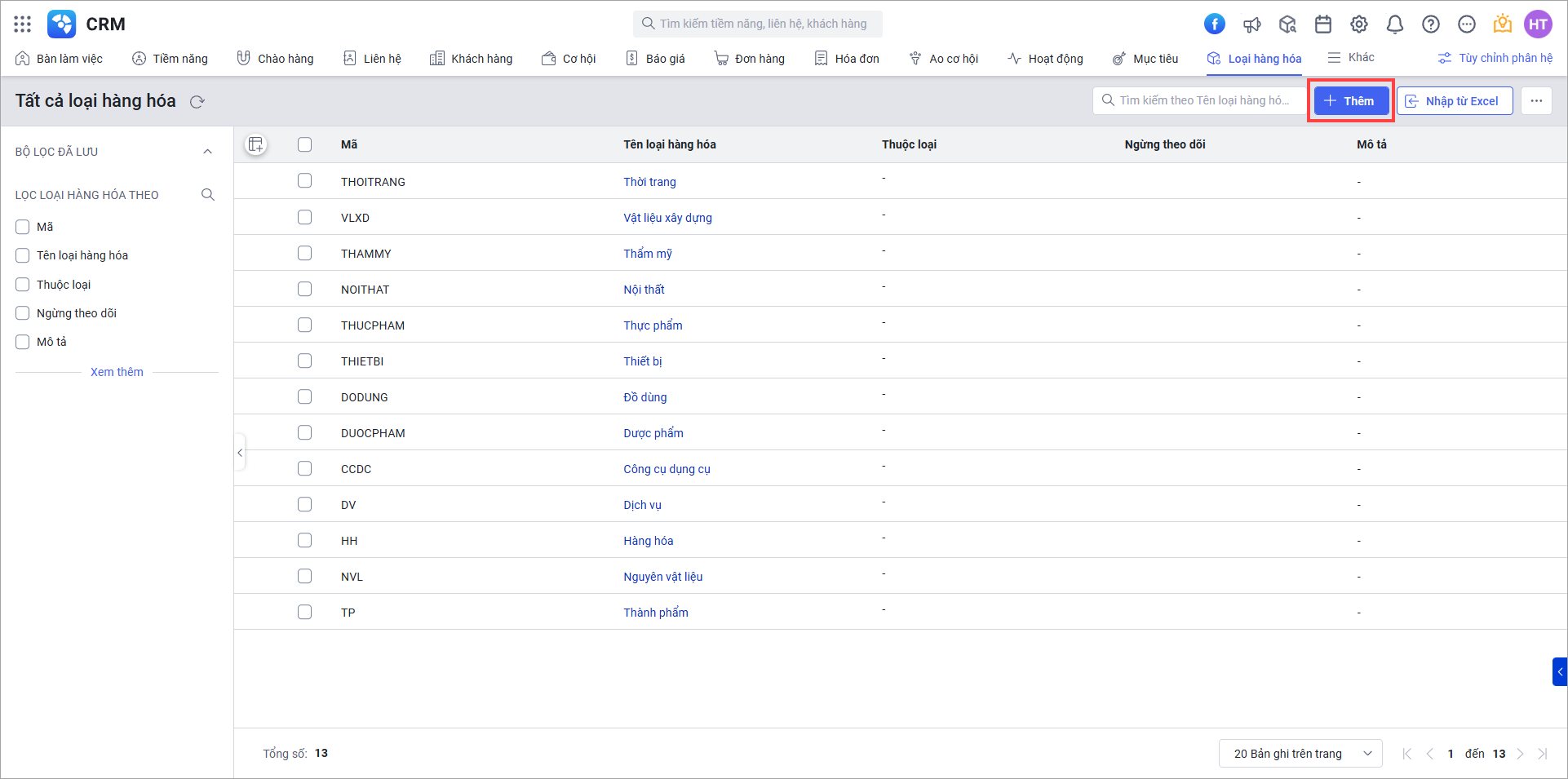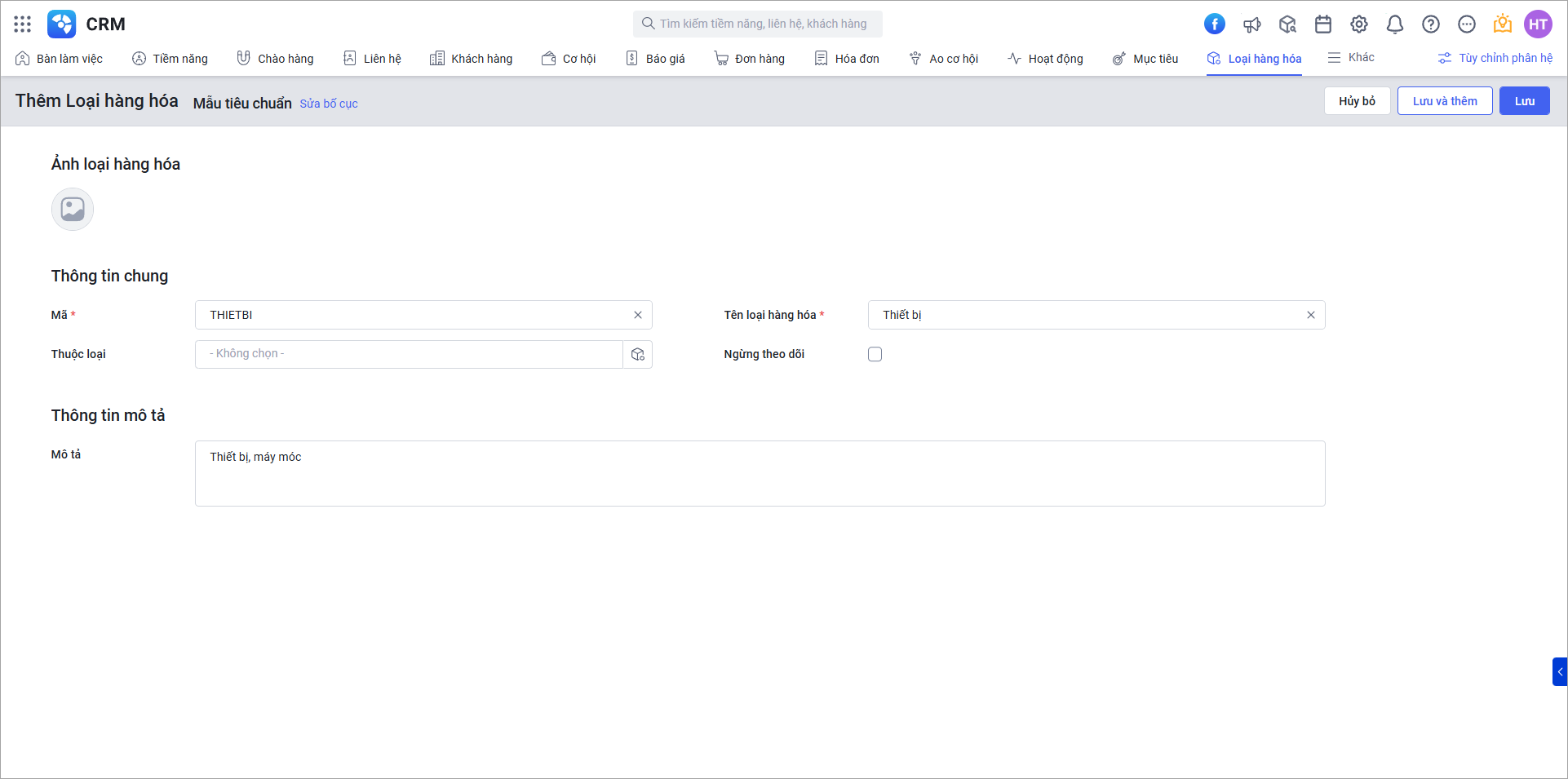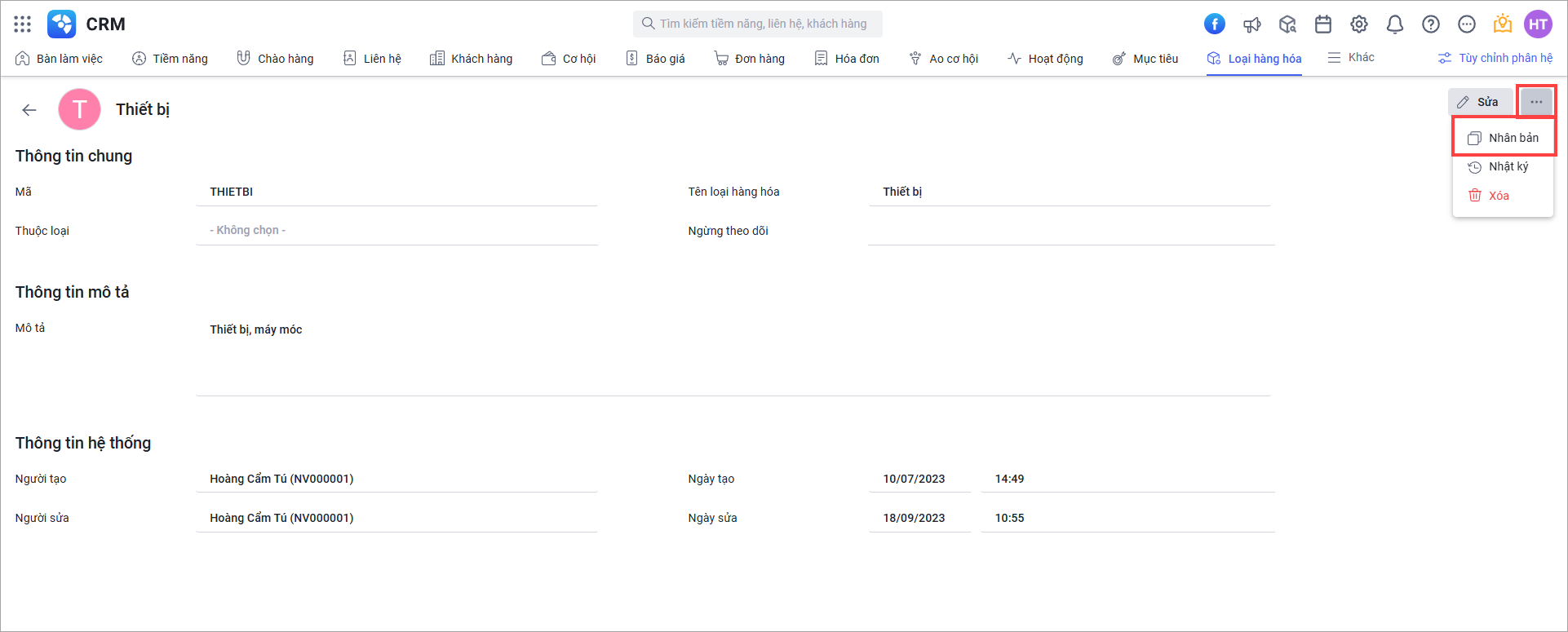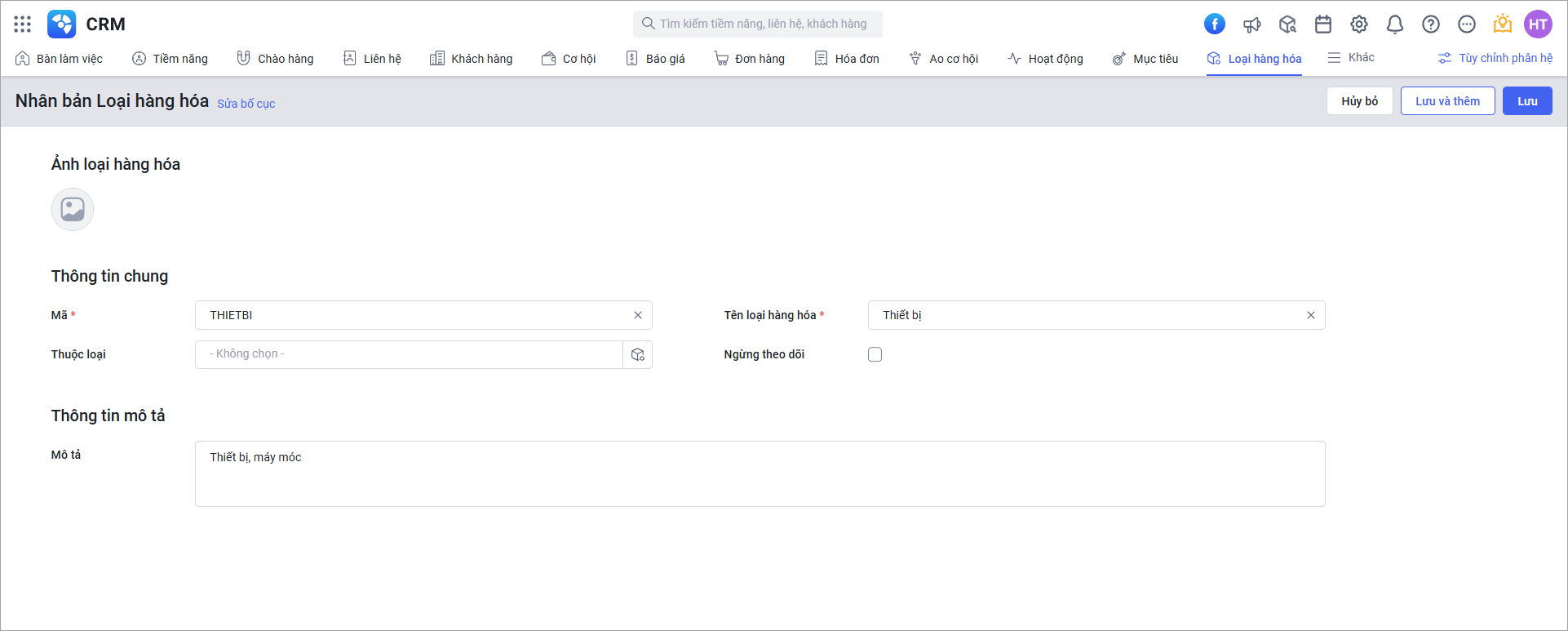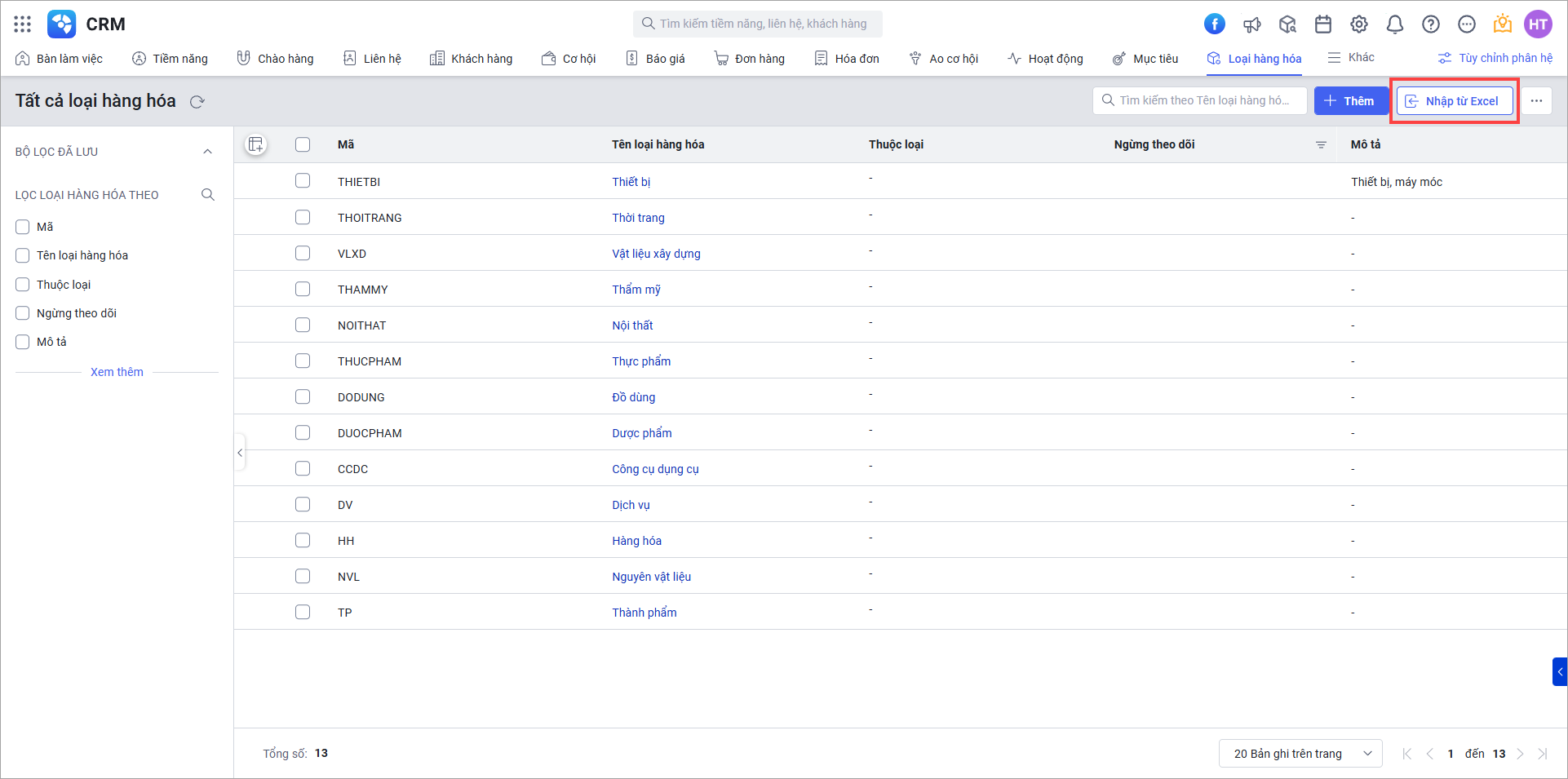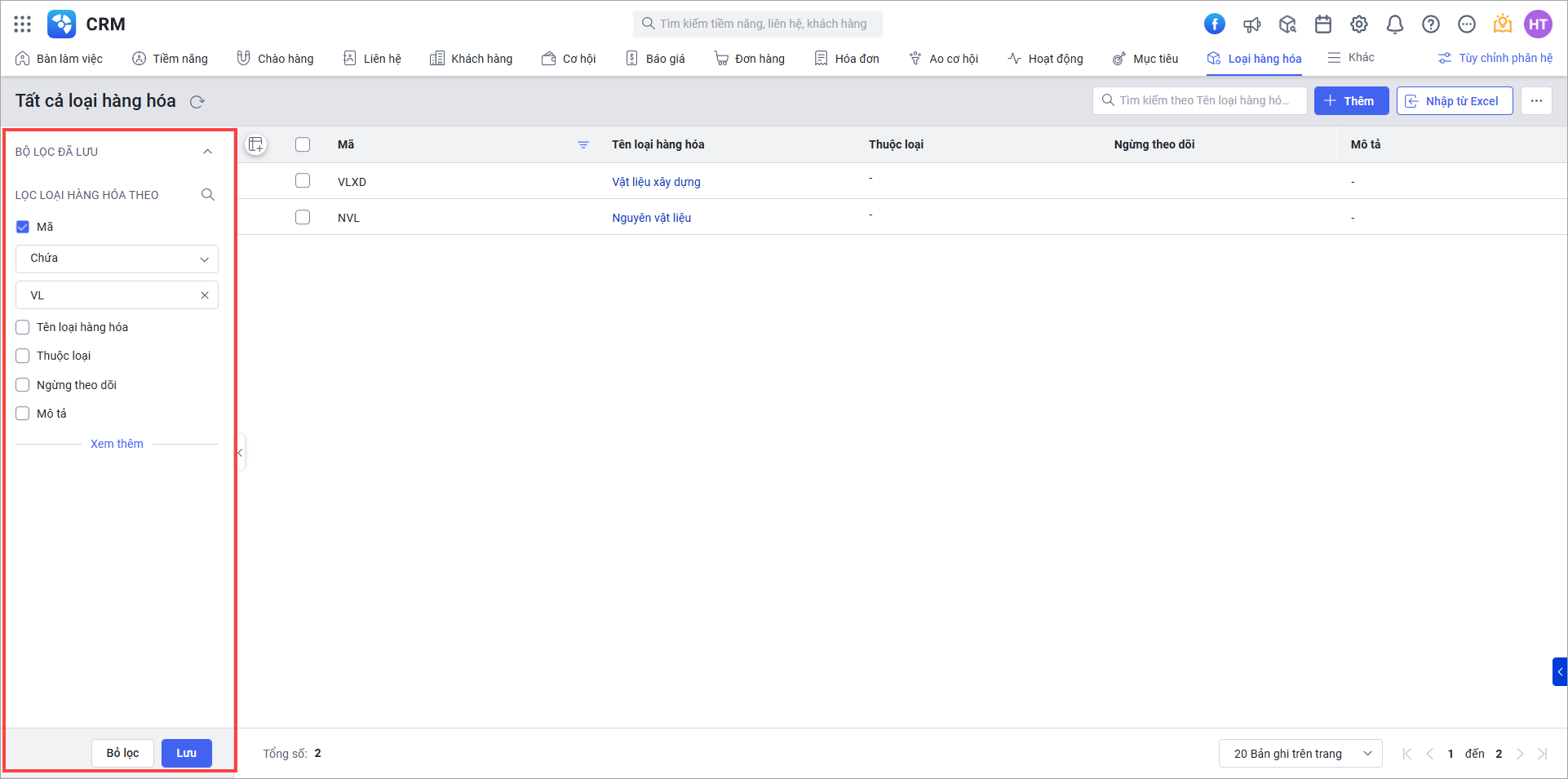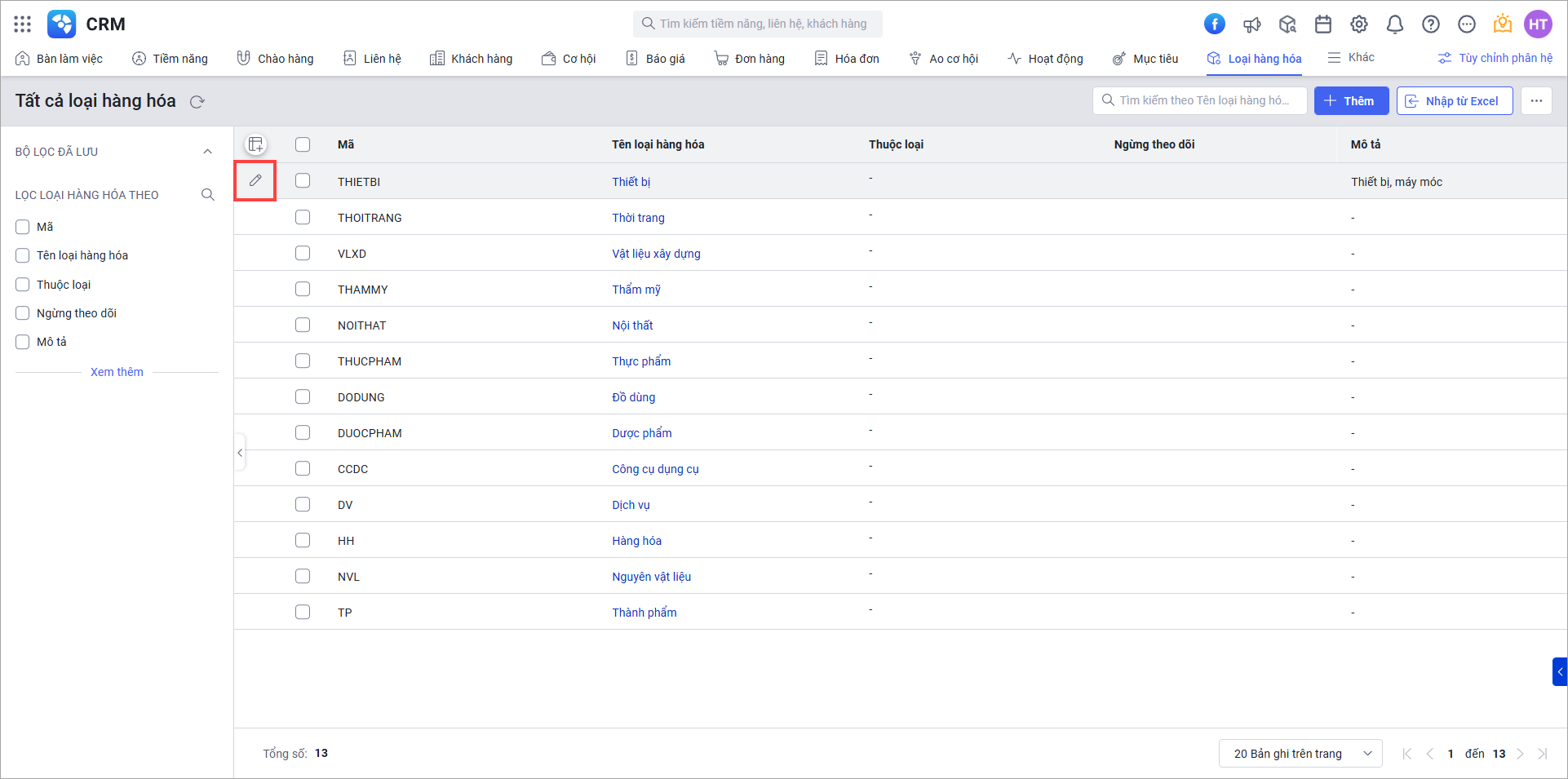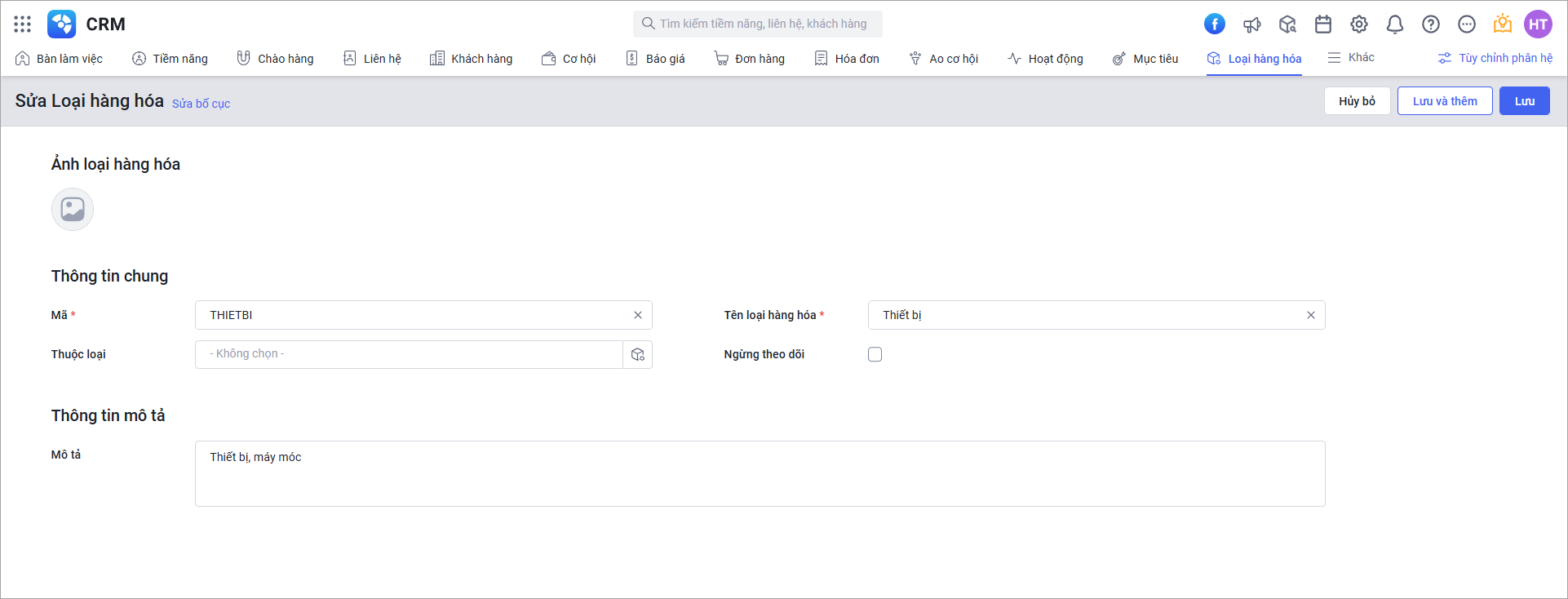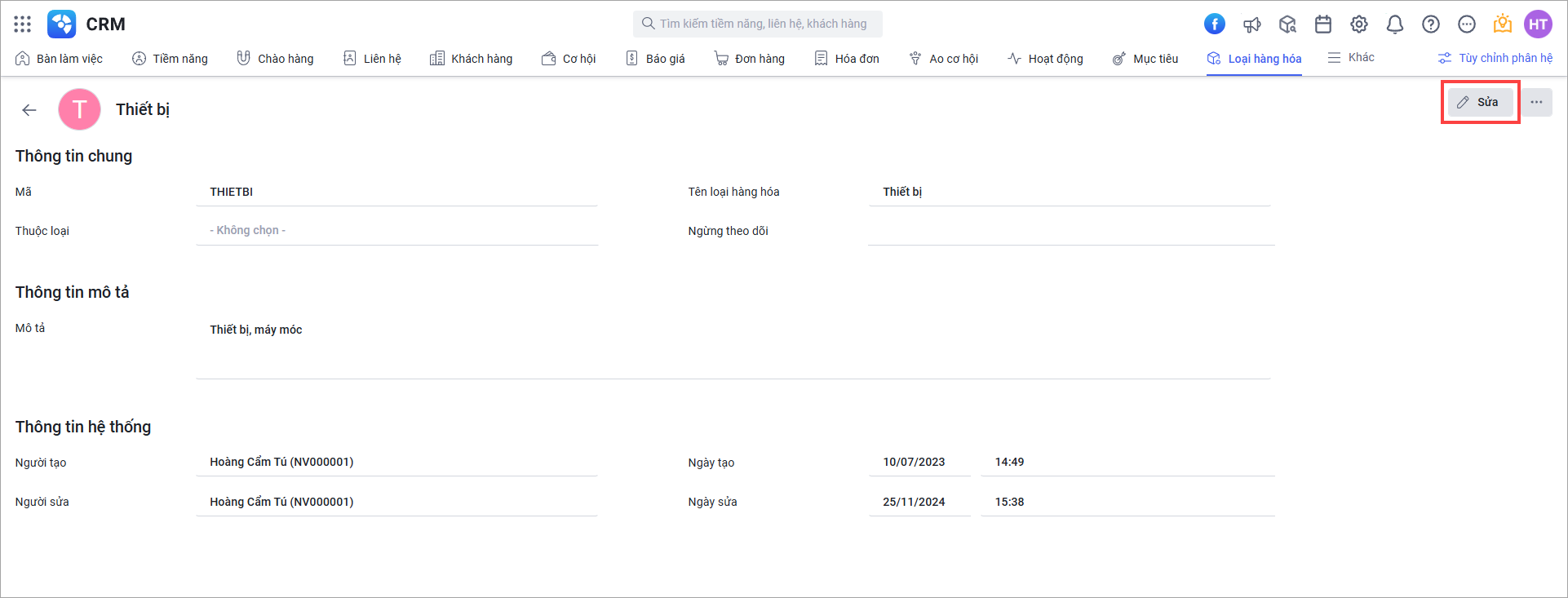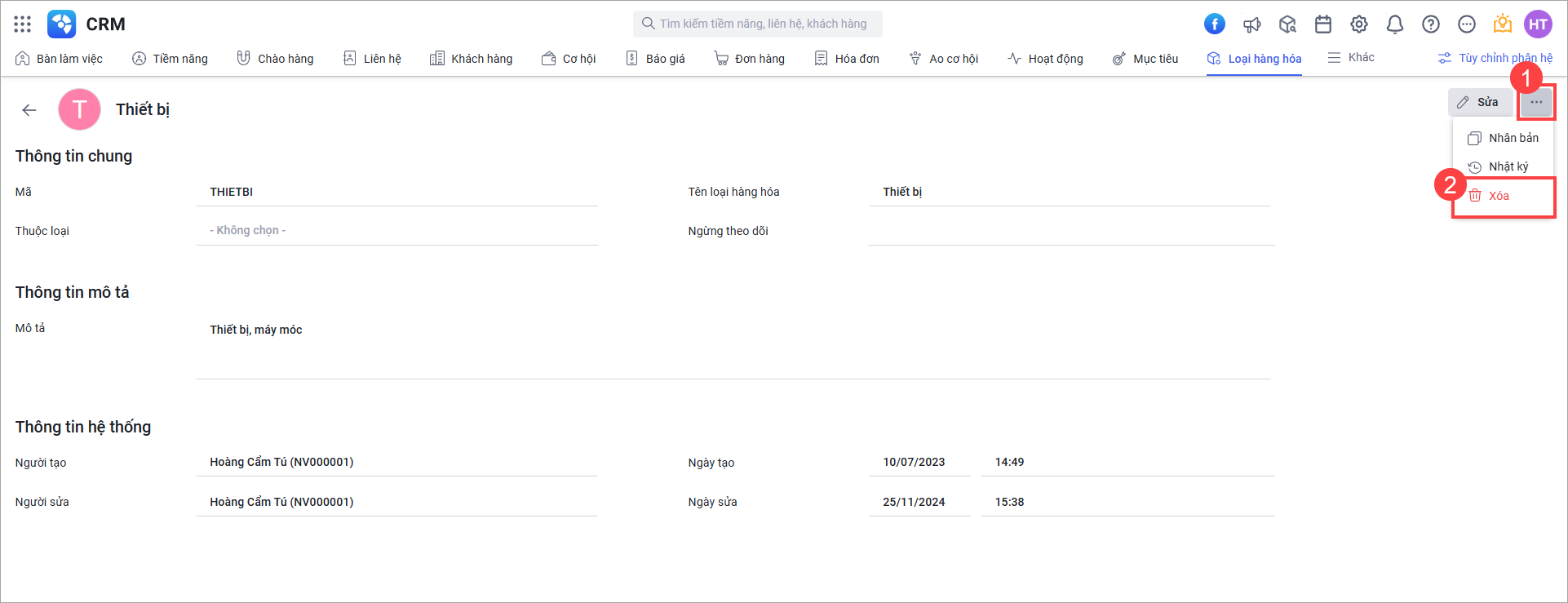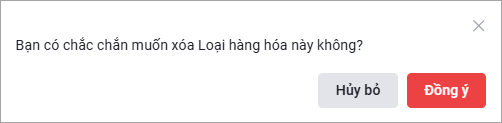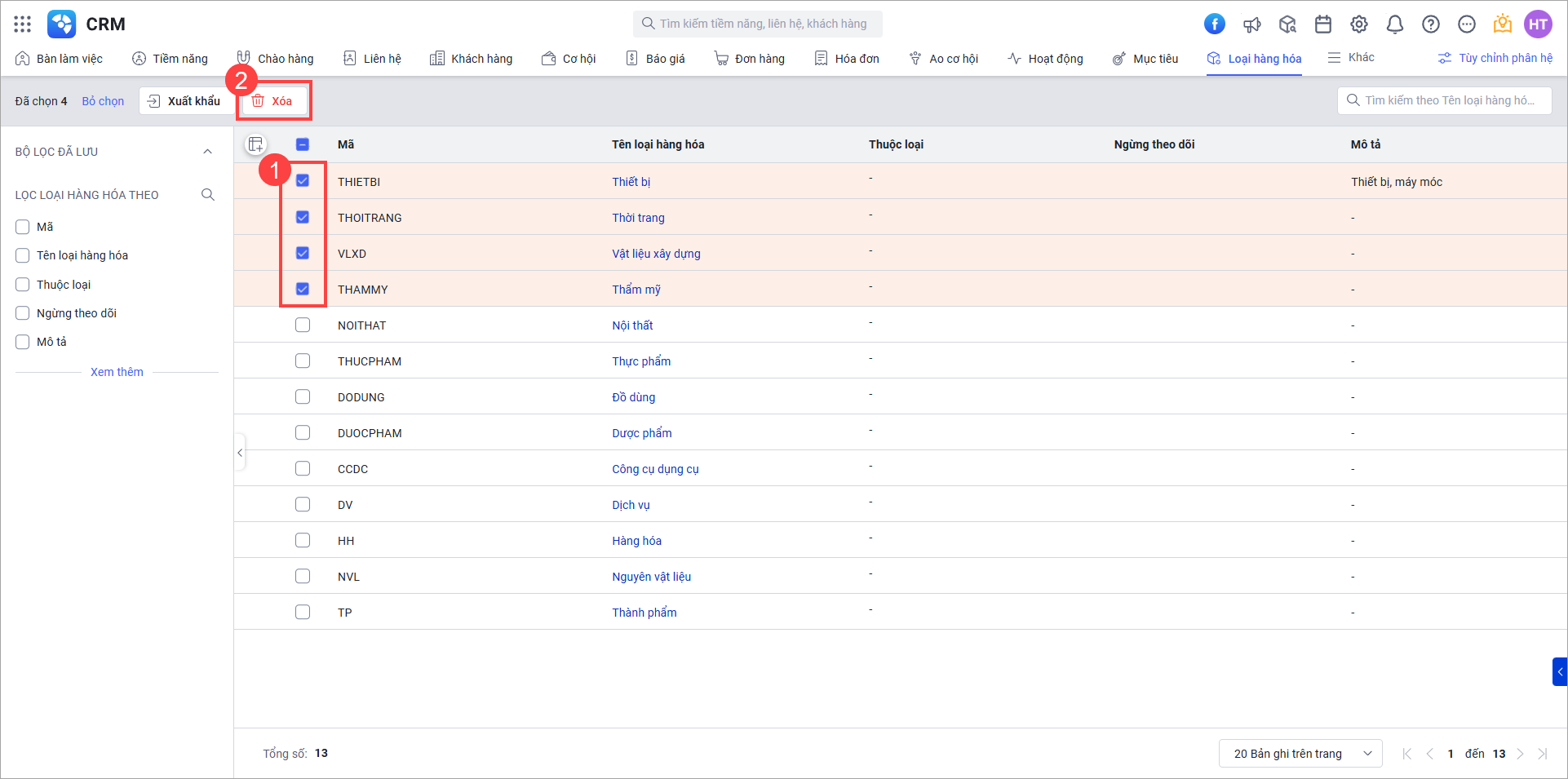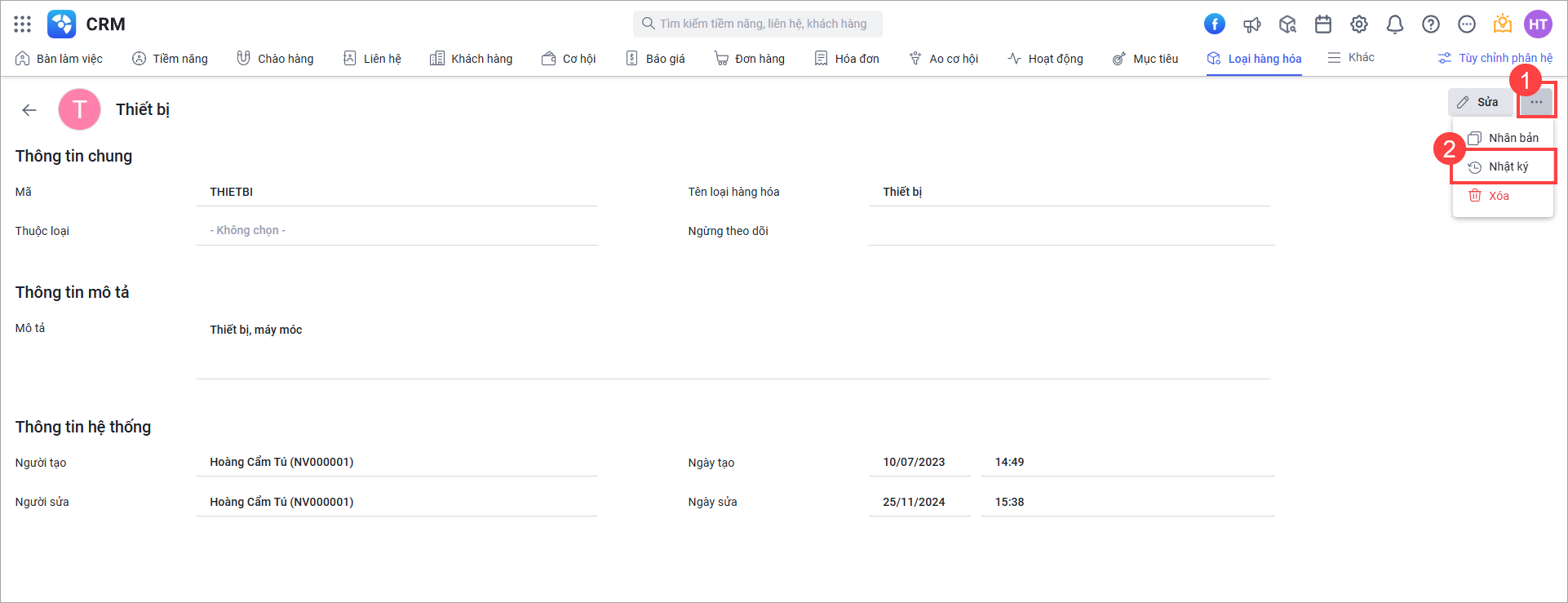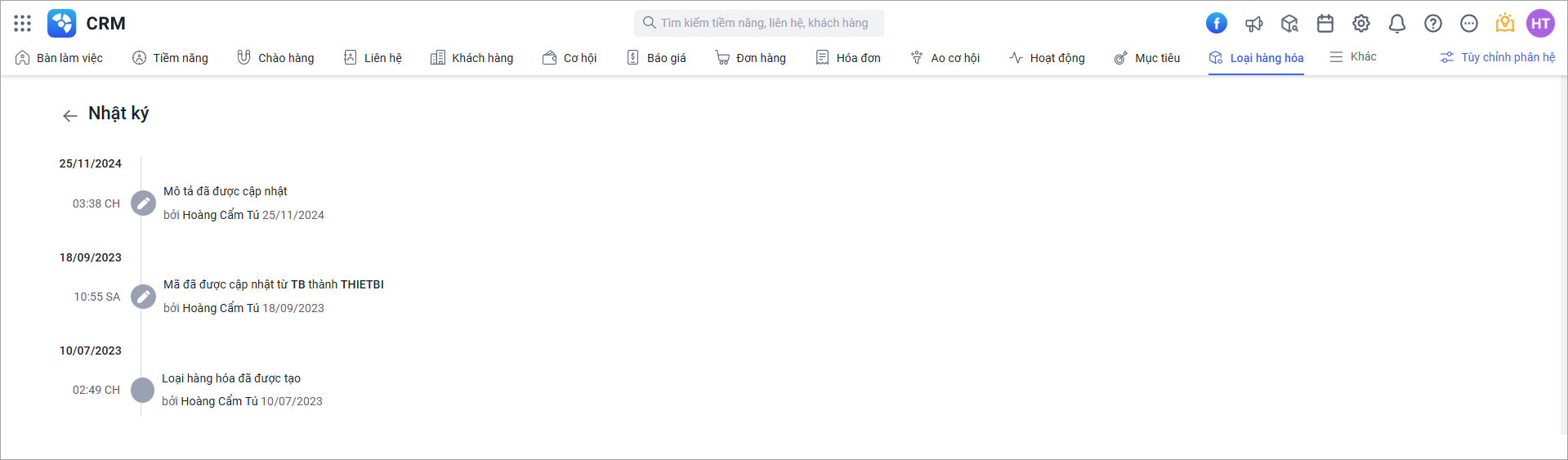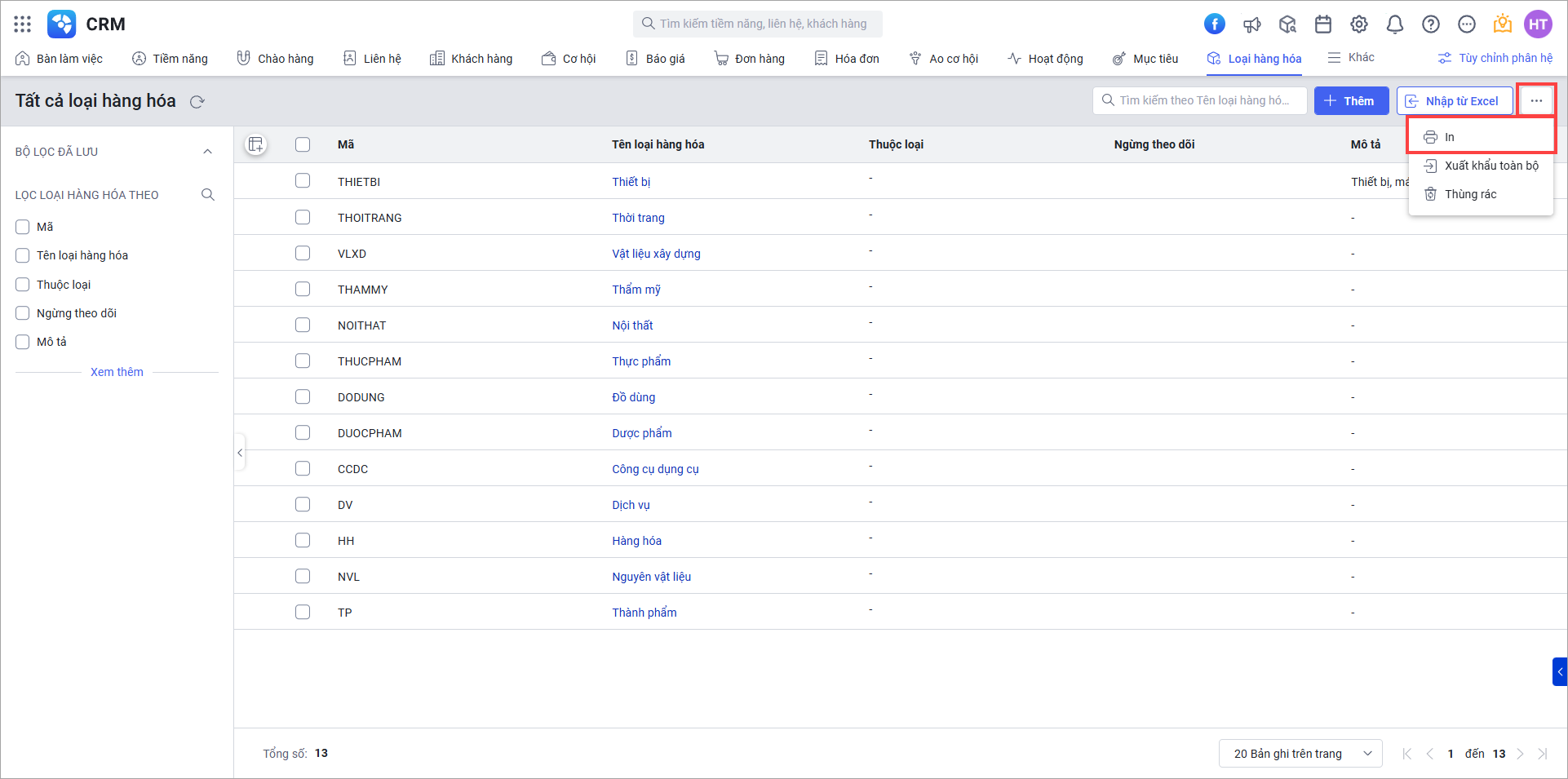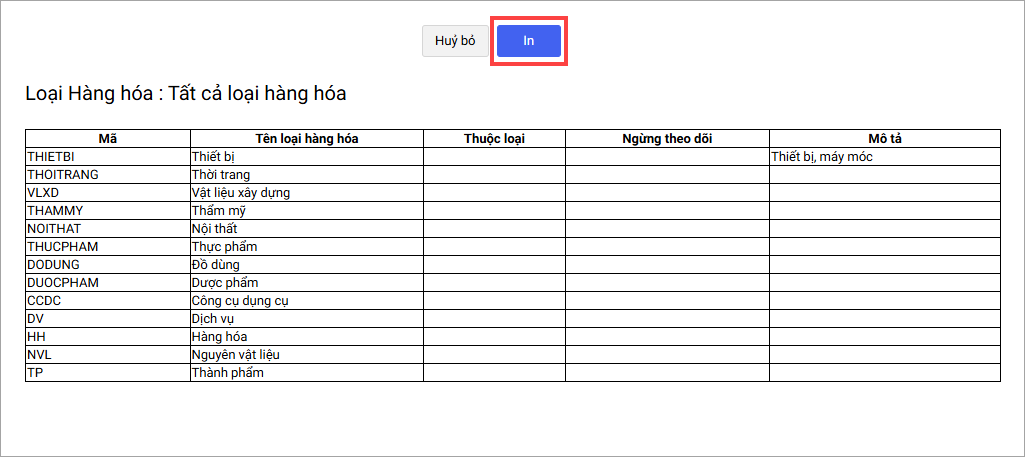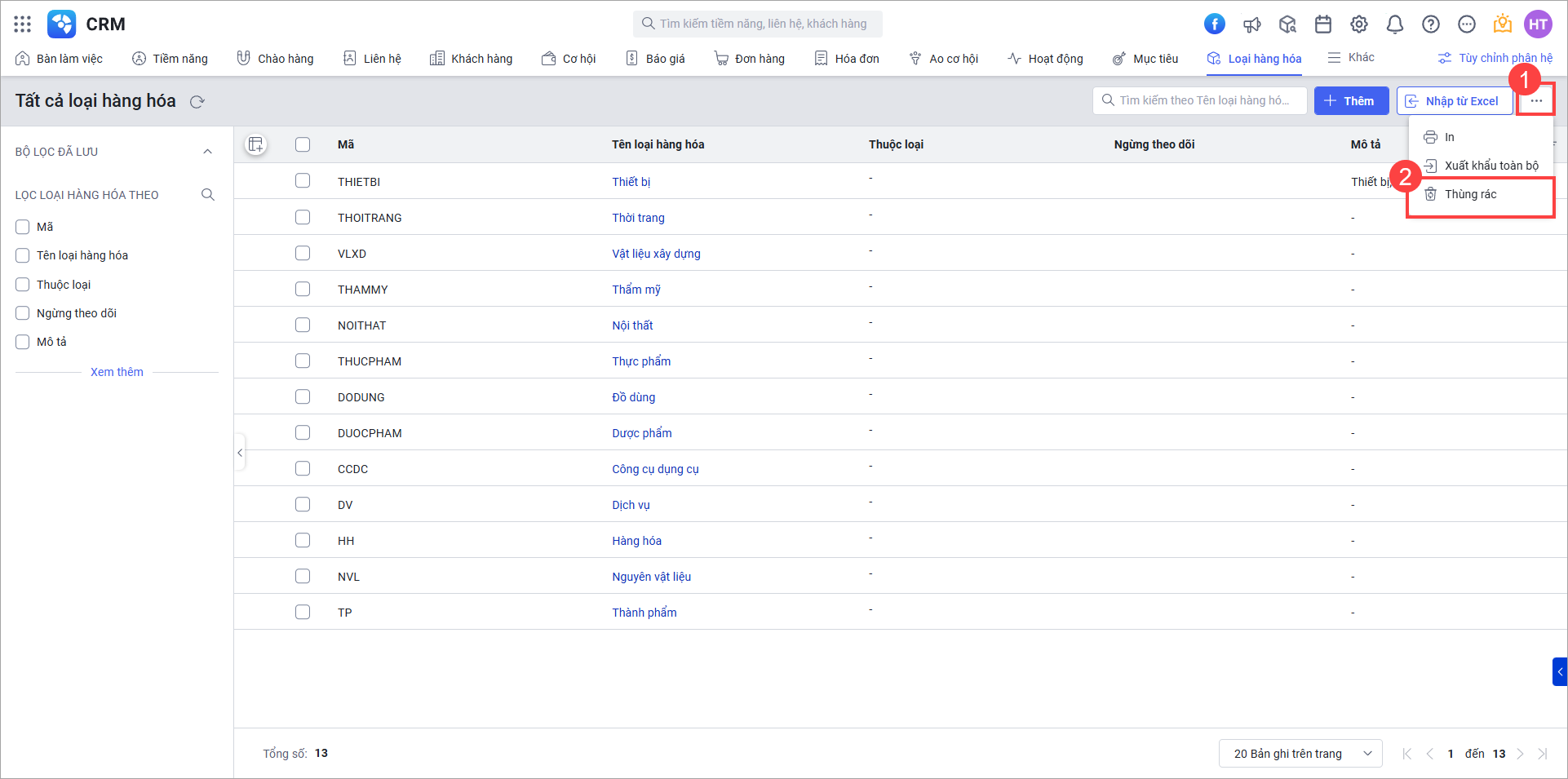1. Tổng quan
Bài viết giúp Anh/Chị hiểu tổng thể về chức năng quản lý Loại hàng hóa trên AMIS CRM, bao gồm định nghĩa, cách thêm mới, chỉnh sửa, xóa, xuất khẩu và các tiện ích quản lý khác. Việc quản lý tốt Loại hàng hóa giúp doanh nghiệp phân loại, tìm kiếm và kiểm soát sản phẩm hiệu quả hơn.
Nội dung bài viết gồm:
- Định nghĩa Loại hàng hóa
- Thêm mới Loại hàng hóa: Nhập chi tiết, nhân bản, nhập khẩu
- Quản lý Loại hàng hóa: Bộ lọc, sửa, xóa, nhật ký hoạt động, in danh sách, xuất khẩu, thùng rác
2. Định nghĩa Loại hàng hóa
Loại hàng hóa là một nhóm những sản phẩm có liên quan chặt chẽ với nhau dựa trên các yếu tố:
- Giống nhau về chức năng
- Được bán cho cùng một nhóm khách hàng
- Được đưa vào thị trường theo cùng những kênh phân phối
- Được xếp cùng một mức giá nào đó.
3. Thêm mới Loại hàng hóa
3.1. Nhập chi tiết vào mẫu Thêm Loại hàng hóaBước 1: Vào phân hệ Loại hàng hóa\nhấn Thêm.
Bước 2: Khai báo các thông tin chi tiết của Loại hàng hóa.
Bước 3: Nhấn Lưu/Lưu và thêm để hoàn thành. 3.2. Nhân bản từ Loại hàng hóa có sẵnBước 1: Chọn Loại hàng hóa cần nhân bản, nhấn biểu tượng ba chấm ⋯ chọn Nhân bản.
Bước 2: Chỉnh sửa lại thông tin chi tiết trên biểu mẫu nhân bản báo giá. Nhấn Lưu.
3.3. Nhập khẩu Loại hàng hóaBước 1: Vào phân hệ Loại hàng hóa, nhấn Nhập từ Excel. Bước 2: Thực hiện nhập khẩu, xem hướng dẫn chi tiết Tại đây
|
4. Quản lý Loại hàng hóa
4.1. Bộ lọc danh sách Loại hàng hóa
4.2. Sửa Loại hàng hóaBước 1: Tại màn hình danh sách Loại hàng hóa\di chuột đến loại hàng hóa muốn sửa\nhấn biểu tượng cây bút
Bước 2: Sửa lại các thông tin của Loại hàng hóa\nhấn Lưu
4.3. Xóa Loại hàng hóaBước 1: Chọn chi tiết Loại hàng hóa, nhấn biểu tượng ba chấm ⋯ chọn Xóa.
Bước 2: Nhấn Đồng ý để hoàn thành.
4.4. Nhật kýBước 1: Chọn chi tiết Loại hàng hóa, nhấn biểu tượng ba chấm ⋯ chọn Nhật ký.
Bước 2: Hệ thống hiển thị thông tin lịch sử hoạt động liên quan đến bản ghi đang xem.
4.5. In danh sách Loại hàng hóaBước 1: Tại màn hình danh sách Loại hàng hóa, nhấn biểu tượng ba chấm ⋯ chọn In.
Bước 2: Hệ thống hiển thị giao diện xem danh sách trước khi in\Nhấn In để hoàn thành
4.6. Xuất khẩuLưu ý: Để sử dụng chức năng xuất khẩu, người dùng phải được phân quyền sử dụng chức năng này. Xem hướng dẫn chi tiết tại đây. 4.7. Thùng rácBước 1: Tại màn hình danh sách Loại hàng hóa, nhấn biểu tượng ba chấm ⋯ chọn Thùng rác.
Bước 2: Hiển thị tất cả các bản ghi có quyền truy cập đã bị xóa trong tài khoản AMIS CRM. (Bản ghi được lưu trữ trong thùng rác tối đa 60 ngày, chỉ Quản trị hệ thống mới có quyền xóa bản ghi trong thùng rác) |